يحتوي نظام التشغيل Windows من Microsoft على تقنية تسمى جنبًا إلى جنب ، وهي ليست سوى مكون قياسي للملفات القابلة للتنفيذ تم تقديمه أثناء Windows 98 والإصدارات اللاحقة. هذا يحمي النظام من المشاكل التي تسببها مكتبات الارتباط الديناميكي (مكتبات الارتباط الديناميكي) التي تعد جزءًا أساسيًا من برنامج النظام. في جنبًا إلى جنب ، تحفظ النوافذ الإصدارات المختلفة من مكتبات الارتباط الديناميكي (DLLs) وتسترد مكتبة الارتباط الديناميكي (DLL) المطلوبة عندما مطلوب بحيث يكون خاليًا من مشاكل التبعية لجميع التطبيقات المثبتة على النظام. أبلغ العديد من مستخدمي windows مؤخرًا أن التطبيقات الموجودة على نظامهم قد تعطلت عدة مرات ومتى قاموا بفحص سجلات الأحداث الخاصة بهم ، ووجدوا SideBySide Error 59 مما يعني إنشاء محتوى التنشيط فشل.
قد تكون الأسباب المحتملة لهذا الخطأ أحد الأسباب التالية:
- ملف النظام تالف.
- حزمة Microsoft Visual C ++ القابلة لإعادة التوزيع مفقودة / تالفة.
- تبعيات نظام التشغيل التالف.
- أخيرًا ، ملف DLL تالف
إذا كنت تواجه هذا الخطأ أيضًا ، فلا داعي للذعر لأننا وجدنا بعض الحلول التي قد تساعدك. من فضلك أكمل القراءة.
مصدر:- https://www.thewindowsclub.com/sidebyside-error-59-on-windows-computers
جدول المحتويات
الإصلاح 1: إجراء فحص SCM و DISM
الخطوة 1: اضغط على نظام التشغيل Windows + R. مفاتيح معًا على لوحة المفاتيح لفتحها يركض صندوق المحادثة.
الخطوة 2: اكتب كمد في مربع حوار التشغيل واضغط على CTRL + SHIFT + إدخال مفاتيح معا لفتح موجه الأمر كما مشرف.
الخطوة 3: ثم انقر فوق نعم في موجه التحكم بحساب المستخدم (UAC) للمتابعة.

الخطوة 4: ثم اكتب sfc / scannow وضرب يدخل على لوحة المفاتيح.
الخطوة 5: قد يستغرق هذا بعض الوقت ، لذا يرجى الانتظار حتى ينتهي.
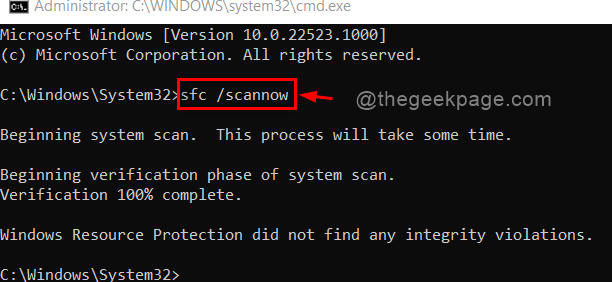
الخطوة 6: بعد الانتهاء من فحص SFC ، اكتب الأمر التالي الوارد أدناه واضغط على يدخل مفتاح لتنفيذ الأمر كما هو موضح.
DISM / عبر الإنترنت / تنظيف الصورة / RestoreHealth
ملاحظة: قد يستغرق الأمر DISM أيضًا عدة دقائق لمسح الأخطاء وإصلاحها إن وجدت.
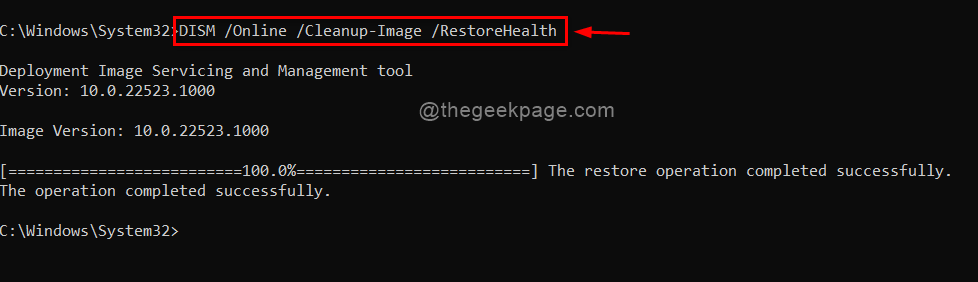
حاول الآن وتحقق مما إذا كانت المشكلة لا تزال تحدث. إذا لم يكن كذلك ، فجرّب حلولنا الأخرى الواردة أدناه.
الإصلاح 2: تشغيل مستكشف أخطاء تطبيقات متجر Windows
الخطوة 1: اضغط على نظام التشغيل Windows + I مفاتيح معًا لفتح ملفات إعدادات التطبيق مباشرة.
الخطوة 2: ثم انقر فوق نظام على الجانب الأيسر من القائمة.
الخطوة 3: الآن قم بالتمرير في الصفحة وحدد استكشاف الاخطاء على الجانب الأيمن من النافذة كما هو موضح أدناه.
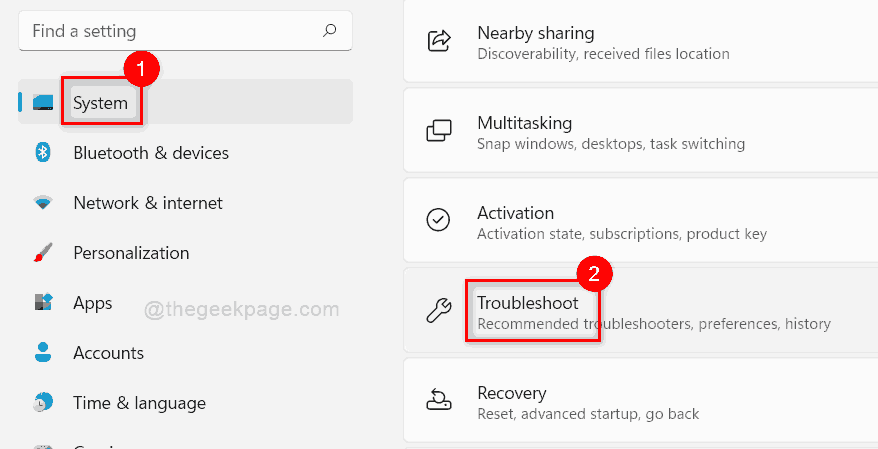
الخطوة 4: ثم انقر فوق مستكشفات الأخطاء ومصلحها الأخرى الخيار في صفحة استكشاف الأخطاء وإصلاحها كما هو موضح أدناه.
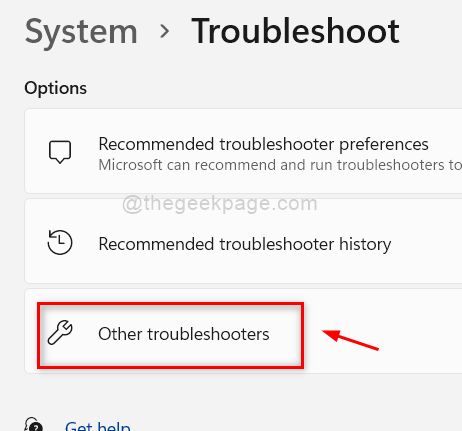
الخطوة 5: قم بالتمرير لأسفل وانقر فوق يركض زر في تطبيقات متجر Windows الخيار الموجود أسفل الصفحة كما هو موضح أدناه.
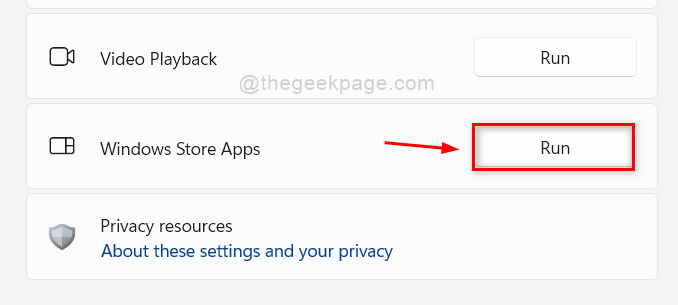
الخطوة 6: سيبدأ فورًا في اكتشاف المشكلات ويحاول إصلاحها ، لذا يرجى الانتظار حتى تنتهي.
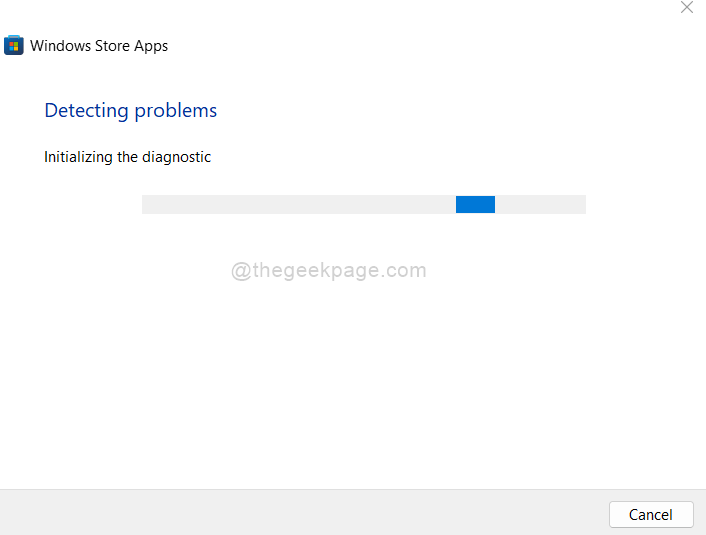
الخطوة 7: أكمل مستكشف الأخطاء ومصلحها المهمة وأصلح المشكلة. انقر الآن قريب زر.
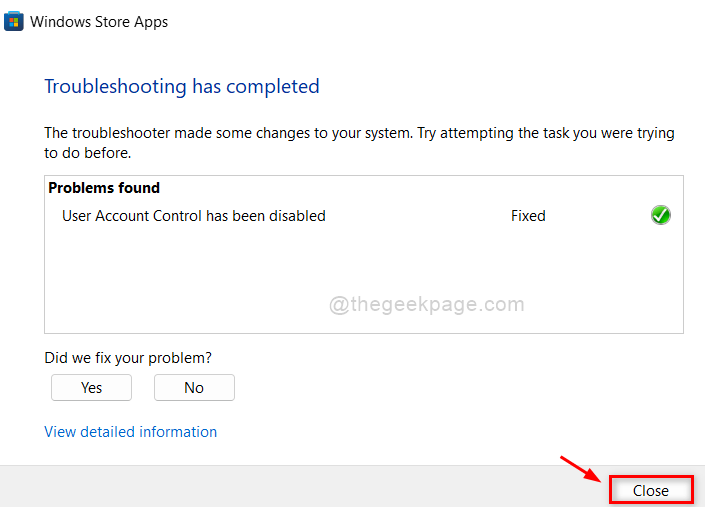
حاول الآن وتحقق من حل المشكلة.
أتمنى أن يكون قد حل مشكلتك.
الإصلاح 3: إعادة تثبيت حزم Microsoft Visual C ++ القابلة لإعادة التوزيع
الخطوة 1: اضغط على نظام التشغيل Windows + R. مفاتيح معًا على لوحة المفاتيح لفتحها يركض صندوق المحادثة.
الخطوة 2: اكتب appwiz.cpl وضرب يدخل مفتاح للوصول التطبيقات المثبتة صفحة.

الخطوة 3: في صفحة التطبيقات المثبتة ، اكتب مايكروسوفت البصرية في شريط البحث في الأعلى كما هو موضح.
الخطوة 4: بعد ذلك ، انقر فوق إظهار المزيد من الخيارات (ثلاث نقاط عمودية) في تطبيق Microsoft Visual C ++.
الخطوة 5: حدد الغاء التثبيت زر من القائمة كما هو موضح أدناه.
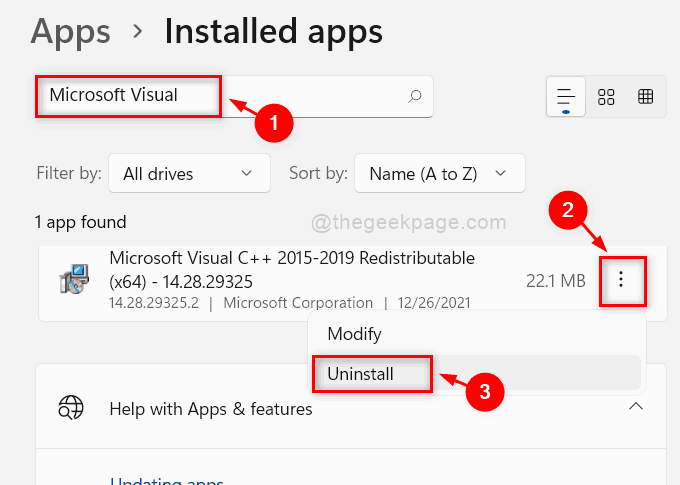
الخطوة 6: تظهر نافذة منبثقة صغيرة على الشاشة. انقر الغاء التثبيت زر للمتابعة.
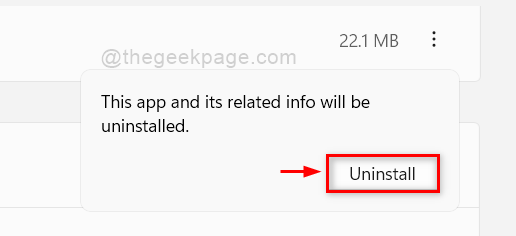
الخطوة 7: انقر نعم على موجه UAC للمتابعة.
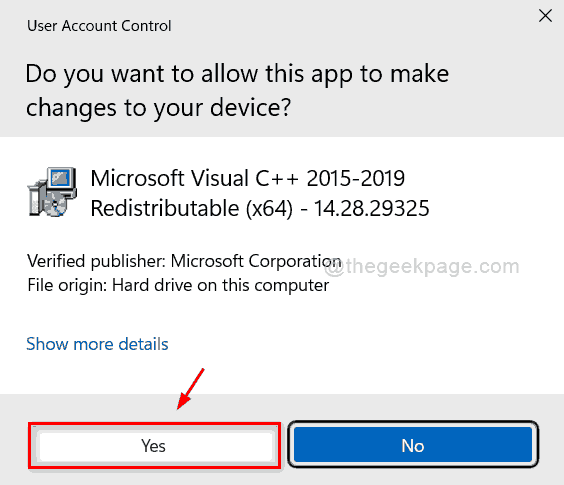
الخطوة 8: سيبدأ إلغاء التثبيت وستحصل على نافذة رسالة ناجحة. انقر قريب زر.
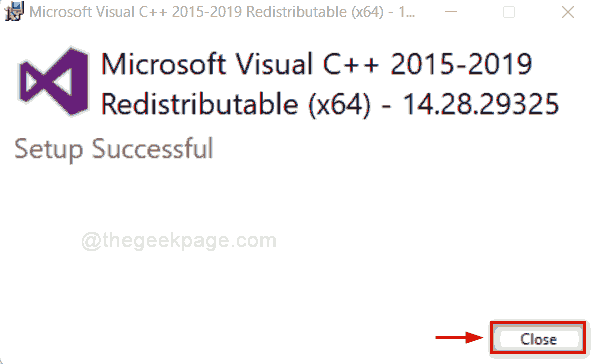
الخطوة 9: انقر على الرابط أدناه لفتح صفحة تنزيلات Microsoft Visual C ++ الأخيرة.
https://www.microsoft.com/en-us/download/details.aspx? المعرف = 48145
الخطوة 10: حدد اللغة وانقر فوق تحميل زر كما هو موضح أدناه.
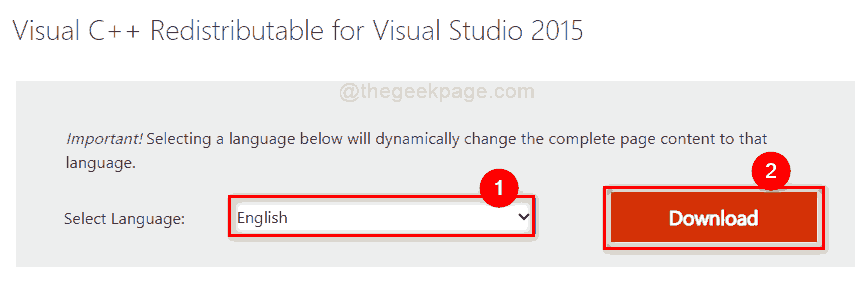
الخطوة 11: بعد ذلك ، حدد مربعي الاختيار وانقر التالي زر للمتابعة كما هو موضح أدناه.
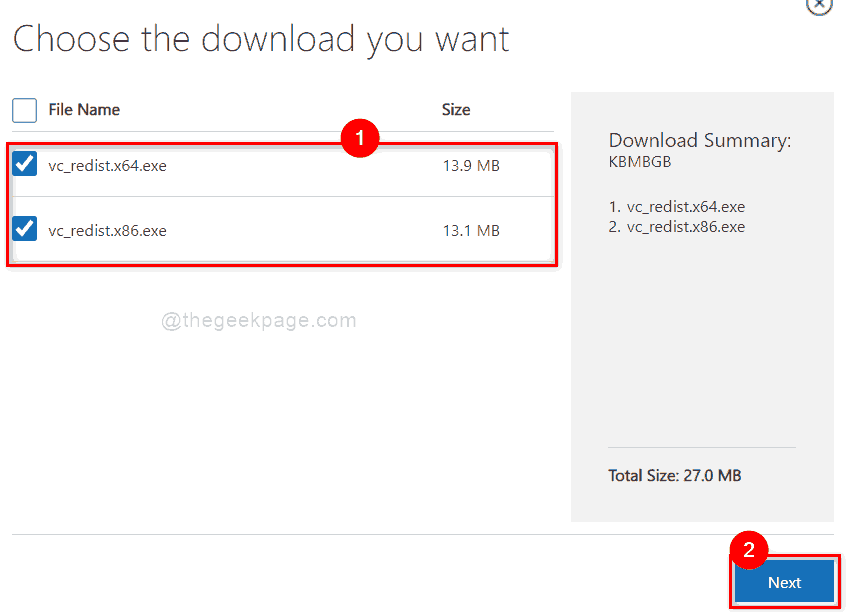
الخطوة 12: سيبدأ تنزيل ملفين قابلين للتنفيذ (vsredist.x64 و vsredist.x86).
الخطوة 13: بمجرد الانتهاء ، افتح vsredist.x64.exe إذا كنت تستخدم 64 بت النظام. خلاف ذلك ، قم بتشغيل vsredist.x86.exe ملف.
الخطوة 14: بعد ذلك ، تحقق من ملف أوافق على شروط وأحكام الترخيص مربع الاختيار وانقر فوق تثبيت زر كما هو موضح أدناه.
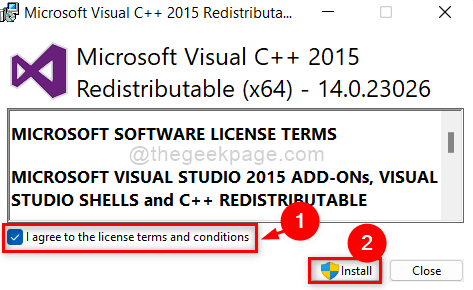
الخطوة 15: ثم انقر فوق نعم في موجه التحكم بحساب المستخدم كما هو موضح أدناه.
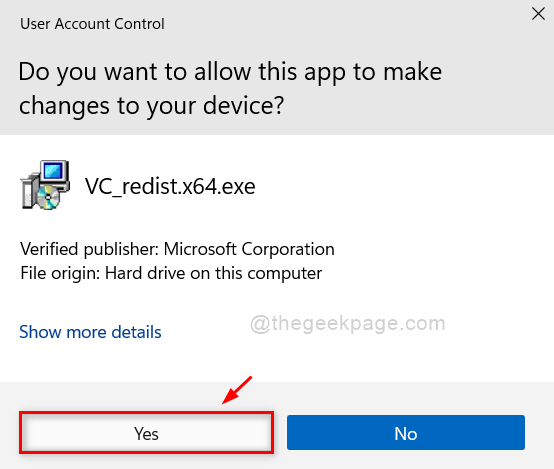
الخطوة 16: بعد ذلك ، سيبدأ في تثبيت أحدث إصدار من Microsoft Visual C ++ وستجد رسالة ناجحة بعد التثبيت.
الخطوة 17: انقر قريب لإغلاق نافذة التثبيت.
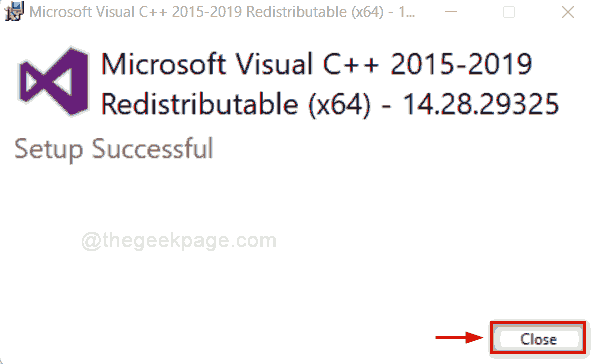
الخطوة 18: أعد تشغيل النظام مرة واحدة.
حاول الآن وتحقق مما إذا كانت المشكلة لا تزال قائمة.
أتمنى أن يكون هذا قد حل المشكلة.
الإصلاح 4: أعد تثبيت التطبيق الذي تسبب في حدوث هذا الخطأ
الخطوة 1: اضغط على نظام التشغيل Windows + R. مفاتيح معًا على لوحة المفاتيح لفتحها يركض صندوق المحادثة.
الخطوة 2: اكتب appwiz.cpl وضرب يدخل مفتاح للوصول التطبيقات المثبتة صفحة.

الخطوة 3: ابحث الآن عن التطبيق المراد إلغاء تثبيته في قائمة التطبيقات المثبتة.
الخطوة 4: انقر فوق ثلاث نقاط عمودية (عرض المزيد من الخيارات) وحدد الغاء التثبيت زر.
ملاحظة: لقد أخذت مكتب. مقر. مركز ك مثال لإظهار عملية إلغاء التثبيت. يجب عليك اختيار التطبيق الذي يسبب المشكلة.
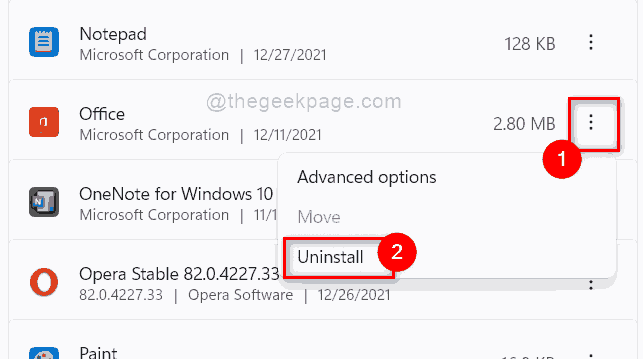
الخطوة 5: اتبع التعليمات التي تظهر على الشاشة لإلغاء تثبيت التطبيق بنجاح على نظامك.
الخطوة 6: بعد ذلك ، أعد تشغيل النظام مرة واحدة.
الخطوة 7: بعد تمهيد النظام ، إذا كان لديك الملف القابل للتنفيذ ، فحاول على الفور تثبيت التطبيق مرة أخرى.
الخطوة 8: بخلاف ذلك قم بتنزيل التطبيق ثم قم بتثبيته على نظامك.
الخطوة 9: بمجرد تثبيته ، حاول التحقق مما إذا كان التطبيق يعمل بشكل جيد.
أتمنى أن يكون هذا قد حل المشكلة.
الإصلاح 5: حاول إعادة تعيين نظام التشغيل Windows
الخطوة 1: اضغط على نظام التشغيل Windows + I مفاتيح معًا لفتح ملفات إعدادات التطبيق مباشرة.
الخطوة 2: ثم انقر فوق تحديث ويندوز في القائمة اليسرى لتطبيق الإعدادات.
الخطوة 3: اختر خيارات متقدمة على الجانب الأيمن من النافذة كما هو موضح أدناه.
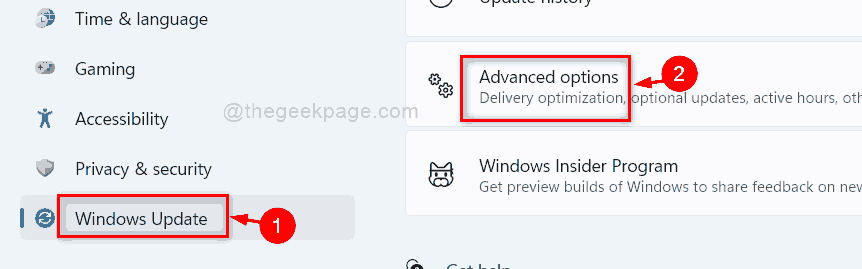
الخطوة 4: بعد ذلك ، قم بالتمرير لأسفل الصفحة وانقر فوق استعادة الخيار تحت خيارات إضافية كما هو موضح أدناه.
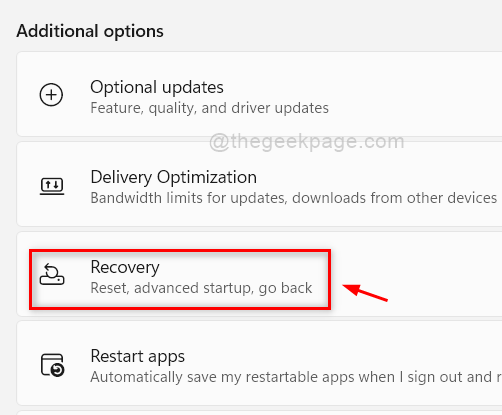
الخطوة 5: انقر إعادة ضبط جهاز الكمبيوتر زر في صفحة الاسترداد كما هو موضح.
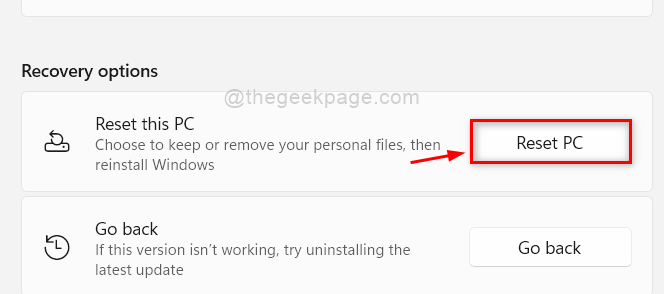
الخطوة 6: ثم اختر احتفظ بملفاتي الخيار في النافذة المنبثقة بحيث لا يتم مسح أي بيانات أثناء إعادة تعيين جهاز الكمبيوتر.
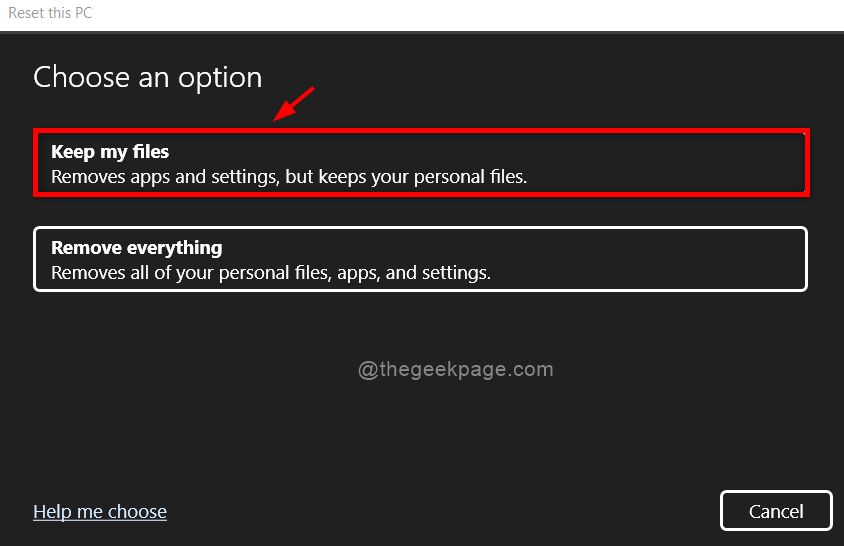
الخطوة 7: ثم اختر إعادة التثبيت المحلي خيار للمضي قدما.
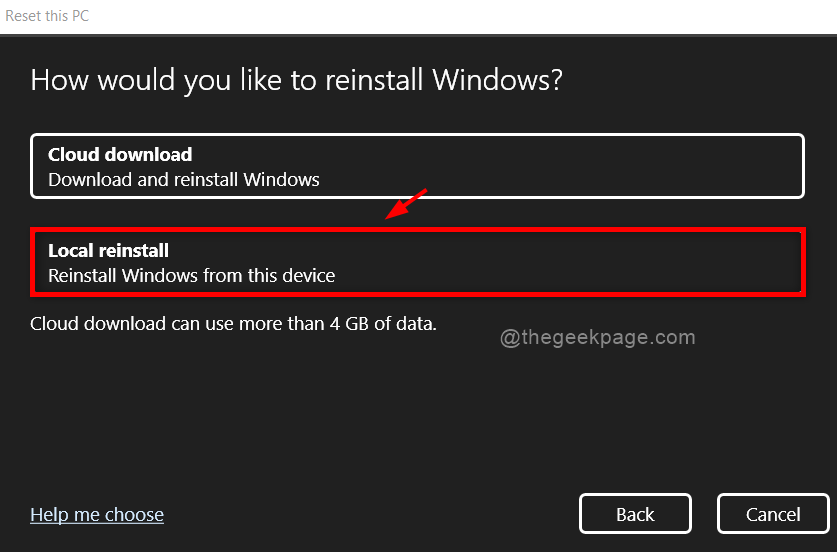
الخطوة 8: ثم انقر فوق التالي زر في نافذة إعدادات إضافية.
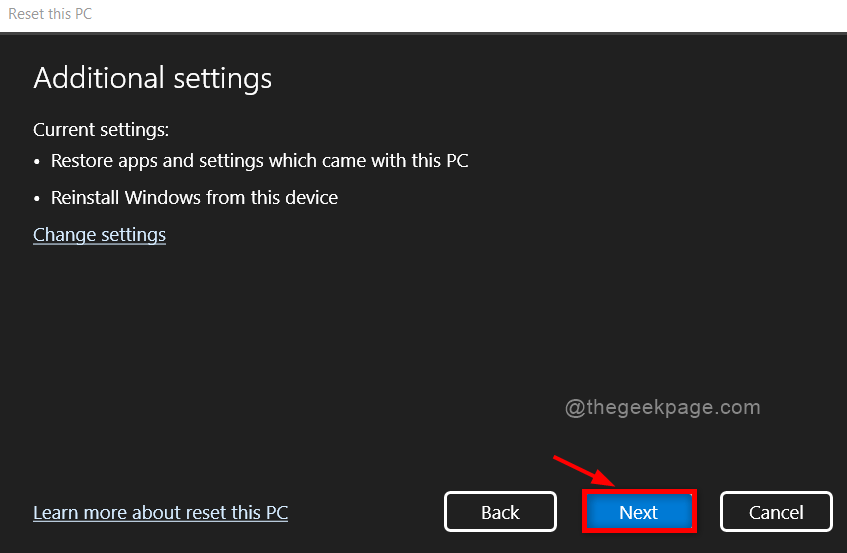
الخطوة 9: إذا تلقيت رسالة تقول " تمت ترقية هذا الكمبيوتر الشخصي مؤخرًا إلى Windows 10. إذا أعدت تعيين جهاز الكمبيوتر هذا ، فلن تتمكن من التراجع عن الترقية والعودة إلى الإصدار السابق من Windows "، فلا داعي للقلق ، فما عليك سوى النقر فوق التالي لاستكمال.
الخطوة 10: انقر إعادة ضبط زر لبدء إعادة تعيين جهاز كمبيوتر windows.
ملاحظة: تأكد من توصيل نظامك بكابل الشحن وأنه قيد الشحن.
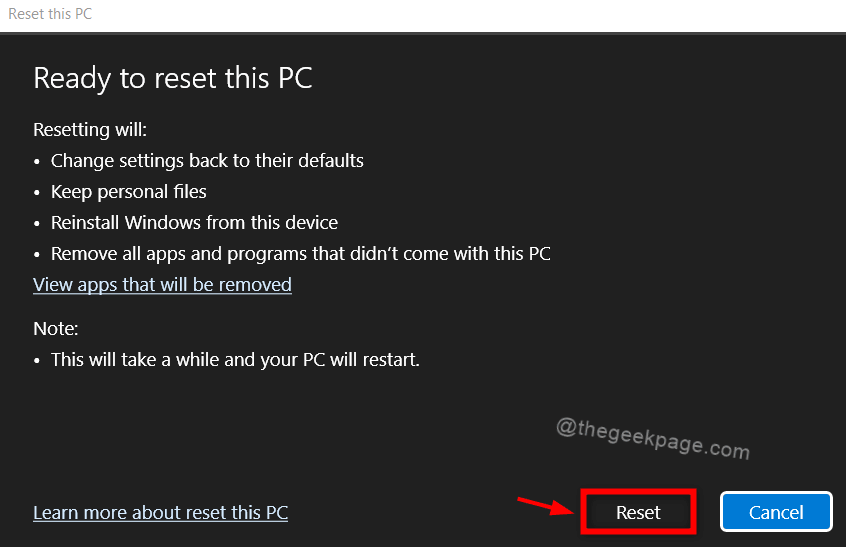
بمجرد إعادة تعيين جهاز الكمبيوتر الذي يعمل بنظام Windows وتشغيله ، حاول التحقق مما إذا كان التطبيق يعمل بشكل جيد.
هذا كل شيء يا رفاق.
آمل أن تكون هذه المقالة مفيدة ومفيدة.
يرجى ترك التعليقات أدناه لإعلامنا بالإصلاح الذي يناسبك.
شكرا لك.


